Thông thường, khi bạn đăng nhập vào tài khoản của mình trên bất kỳ dịch vụ nào, bạn cung cấp hai phần thông tin, tên người dùng và mật khẩu của bạn. Đây là một sistema đã thử và thử nghiệm, nhưng có một số sai sót. Đầu tiên, mọi người không thể tạo mật khẩu mạnh, duy nhất. Dữ liệu từ hàng trăm lần vi phạm dữ liệu lặp đi lặp lại cho thấy rằng các mật khẩu phổ biến nhất là những thứ như “Mật khẩu”. Điều này khiến tin tặc dễ dàng cố gắng đoán mật khẩu của mọi người. Tất cả những gì họ phải làm là thử một vài mật khẩu phổ biến nhất trên càng nhiều tên người dùng càng tốt và họ chắc chắn sẽ thành công.
Tuy nhiên, một tính năng bảo mật được gọi là xác thực hai yếu tố cung cấp mức độ bảo mật tài khoản cao hơn đáng kể. Xác thực hai yếu tố, hoặc 2FA, kết nối thiết bị vật lý với tài khoản của bạn, thường là điện thoại di động của bạn. Khi bạn cố gắng đăng nhập vào tài khoản của mình, bạn sẽ được nhắc chấp thuận nỗ lực đăng nhập thông qua điện thoại của mình.
Nói chung, bạn có thể phê duyệt các nỗ lực đăng nhập theo một trong ba cách. Bạn có thể nhận được mã xác nhận bằng văn bản mà bạn cần nhập trên trang web hoặc ứng dụng. Có thể gửi mã xác nhận đến ứng dụng 2FA đã định cấu hình mà sau đó bạn cần nhập trên trang web hoặc ứng dụng. Ngoài ra, bạn có thể gửi yêu cầu đẩy “Phê duyệt / Từ chối” đến ứng dụng 2FA của mình, nơi bạn có thể trực tiếp phê duyệt hoặc từ chối nỗ lực đăng nhập từ thông báo hoặc ứng dụng, thay vì phải nhập mã.
Để đăng nhập vào tài khoản được bảo vệ bởi 2FA, tin tặc không chỉ phải đoán chính xác mật khẩu của bạn mà còn phải có quyền truy cập vào thiết bị yếu tố thứ hai của bạn, đây là rào cản cao hơn nhiều cần phải vượt qua.
Bật 2FA trong Dropbox
Nếu bạn muốn bật xác thực hai yếu tố trên Dropbox, bạn phải thực hiện việc này thông qua cài đặt bảo mật của mình. Để đến đó, trước tiên bạn phải đăng nhập vào trang web Dropbox. Từ đó, nhấp vào biểu tượng hồ sơ của bạn ở góc trên cùng bên phải, sau đó nhấp vào “Cài đặt”. Khi bạn đã ở trong cài đặt, hãy chuyển đến tab “Bảo mật” và nhấp vào thanh trượt “Xác minh 2 bước” đến vị trí “Bật”.
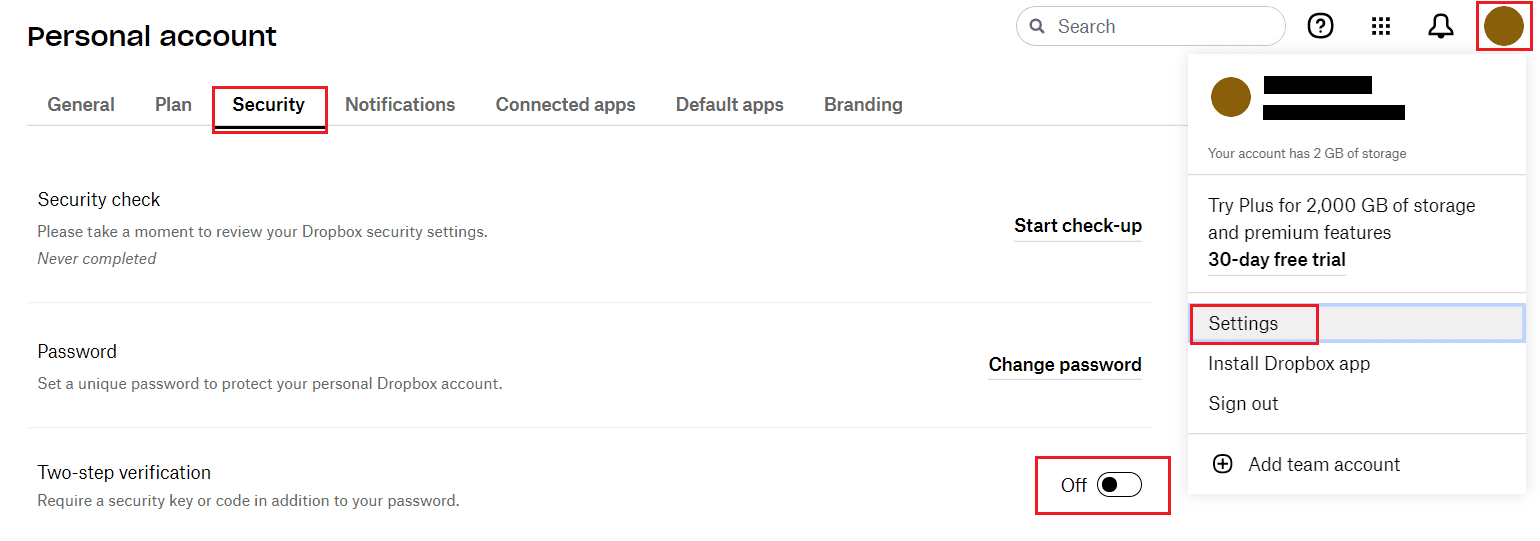 Trong tab “Bảo mật” của cài đặt Dropbox, nhấp vào thanh trượt “Xác minh 2 bước” đến vị trí “Bật”.
Trong tab “Bảo mật” của cài đặt Dropbox, nhấp vào thanh trượt “Xác minh 2 bước” đến vị trí “Bật”.Trong hộp xác nhận, hãy nhấp vào “Bắt đầu”, sau đó nhập mật khẩu của bạn để xác nhận rằng bạn là chủ sở hữu hợp pháp của tài khoản. Bây giờ bạn sẽ cần chọn xem bạn thích sử dụng xác thực 2FA dựa trên SMS hay dựa trên ứng dụng.
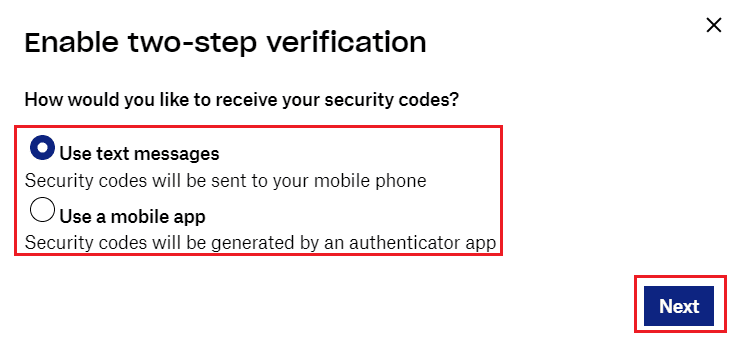 Nhấp vào “Bắt đầu”, sau đó nhập lại mật khẩu của bạn và chọn 2FA dựa trên văn bản hoặc dựa trên ứng dụng.
Nhấp vào “Bắt đầu”, sau đó nhập lại mật khẩu của bạn và chọn 2FA dựa trên văn bản hoặc dựa trên ứng dụng.Hướng dẫn 2FA dựa trên SMS
Nếu bạn đã chọn 2FA dựa trên SMS, bạn phải hoàn thành bước đầu tiên để nhập số điện thoại di động của mình. Bạn sẽ nhận được một tin nhắn văn bản ngay sau khi nhấp vào “Tiếp theo” với mã xác nhận gồm sáu chữ số. Sao chép mã vào trình duyệt web của bạn và nhấp vào “Tiếp theo” khi được nhắc để xác minh điện thoại di động của bạn. Khi bạn đã hoàn thành việc này, bạn đã sẵn sàng; nhập mã mới sẽ được gửi cho bạn mỗi khi bạn đăng nhập.
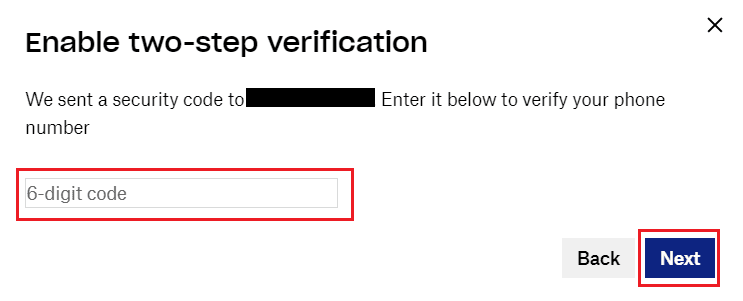 Nhập số điện thoại di động của bạn, sau đó nhập mã xác nhận gồm sáu chữ số để xác nhận thiết bị của bạn.
Nhập số điện thoại di động của bạn, sau đó nhập mã xác nhận gồm sáu chữ số để xác nhận thiết bị của bạn.Hướng dẫn 2FA dựa trên ứng dụng
Nếu bạn đã chọn 2FA dựa trên ứng dụng, điều đầu tiên bạn cần làm là cài đặt một ứng dụng xác thực. Dropbox đề xuất các ứng dụng sau vì chúng hoạt động cụ thể với dịch vụ của họ. Mặc dù những người khác cũng có thể làm việc.
Khi ứng dụng xác thực được cài đặt, hãy quét mã QR bằng ứng dụng để thêm tài khoản Dropbox của bạn. Khi mã đã được quét, hãy nhập mã xác nhận, sau đó nhấp vào “Tiếp theo” để xác minh và bật 2FA.
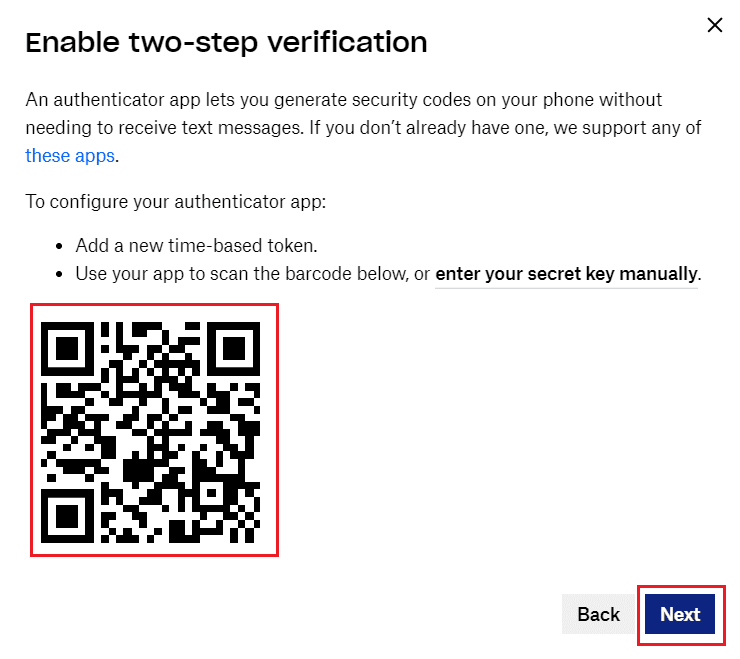 Quét mã QR bằng ứng dụng xác thực của bạn để thiết lập, sau đó nhập mã xác nhận.
Quét mã QR bằng ứng dụng xác thực của bạn để thiết lập, sau đó nhập mã xác nhận.2FA là tiêu chuẩn vàng hiện tại để bảo mật tài khoản. Bằng cách làm theo các hướng dẫn trong hướng dẫn này, bạn có thể bật 2FA để giữ an toàn cho tài khoản Dropbox của mình.
